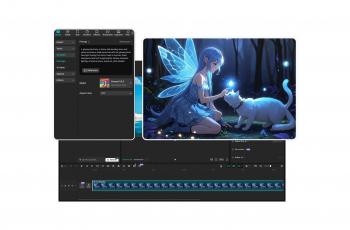Bagaimana Cara Mengedit Video Seperti Profesional dengan CapCut Creative Suite?
Menghabiskan sepanjang malam menonton film? Itulah kekuatan konten video yang sengaja dikurasi dan diedit dengan benar!

Logo CapCut. (CapCut)
Hitekno.com - Konten video adalah sarana komunikasi dan ekspresi diri yang ampuh di era digital saat ini. Baik Anda seorang calon YouTuber, pemilik usaha kecil, atau sekadar ingin mengabadikan dan berbagi momen berkesan, tepat sasaran adalah kuncinya. Mengetahui cara mengedit video seperti seorang profesional dapat membuat perbedaan signifikan dalam kualitas dan dampak konten Anda.
Sementara itu, banyaknya alat pengeditan adalah sisi lain yang mungkin membuat Anda bingung harus memilih yang mana. Jangan khawatir; kami siap membantu Anda! Salah satu alat online yang mudah diakses dan mudah digunakan yang dapat membantu Anda menghasilkan video yang terlihat profesional adalah CapCut Creative Suite. Ini juga merupakan editor foto online yang luar biasa.
Berikut panduan utama untuk membantu Anda mempelajari langkah-langkah penting pengeditan video menggunakan CapCut Creative Suite dan menjadi ahli pengeditan dalam semalam. Mari kita pecahkan!
Mengapa Suite Kreatif CapCut? Fakta yang Harus Anda Ketahui
CapCut Creative Suite, juga dikenal sebagai CapCut, adalah perangkat pengeditan video serbaguna yang kami rekomendasikan setelah banyak pengujian. Alat fenomenal ini tidak hanya dapat diakses, tetapi juga menawarkan berbagai fitur yang dapat membantu Anda mengedit video dengan presisi dan kreativitas. Ini kompatibel dengan beberapa sistem operasi dan dengan demikian melampaui yang lain. Tak ketinggalan, editor video online ini sepenuhnya gratis. Yang perlu Anda lakukan hanyalah mendaftar dan mencoba langkah-langkah di bawah ini untuk menjadi editor video online profesional.
Bagaimana Cara Mengedit Video Seperti Profesional? Langkah-Langkah untuk Belajar
Coba langkah-langkah berikut dan VOILA!
1. Mulailah dengan Visi
Sebelum terjun ke proses pengeditan, memiliki visi yang jelas untuk video Anda sangatlah penting. Tanyakan pada diri Anda pertanyaan-pertanyaan berikut:
- Apa tujuan dari video tersebut?
- Siapa audiens target Anda?
- Cerita atau pesan apa yang ingin Anda sampaikan?
- Gaya atau nada apa yang ingin Anda capai?
Memiliki visi akan memandu pilihan pengeditan Anda dan membantu Anda membuat video yang sesuai dengan pemirsa Anda.
Baca Juga: Cara Menghapus Latar Belakang Foto di CapCut Praktis Pakai Metode Ini
2. Atur Rekaman Anda
Pengorganisasian yang tepat adalah kunci pengeditan video yang efisien. Mulailah dengan mentransfer semua klip video dan aset ke perangkat Anda, pastikan semuanya diberi label dengan baik dan terorganisir dalam folder. CapCut memungkinkan Anda mengimpor media langsung dari penyimpanan perangkat Anda.
3. Dasar-dasar: Memotong dan Memangkas
Setelah Anda mengimpor rekaman Anda, sekarang saatnya untuk mempelajari dasar-dasarnya. CapCut memudahkan Anda memangkas dan memotong klip Anda.

Cukup pilih klip di timeline Anda dan gunakan alat "Potong" untuk menghapus bagian yang tidak diinginkan. Presisi sangat penting di sini, jadi luangkan waktu Anda untuk mendapatkan potongan yang tepat.
4. Buat Papan Cerita
Pertimbangkan untuk membuat storyboard atau daftar pengambilan gambar untuk mempertahankan struktur yang jelas dalam video Anda. Ini akan membantu Anda merencanakan urutan pengambilan gambar, transisi, dan konten tambahan apa pun yang harus Anda buat.
5. Menambahkan Transisi
Transisi sangat penting untuk membuat konten video yang lancar dan menarik. CapCut menawarkan beragam transisi, mulai dari pemotongan sederhana hingga opsi yang lebih kreatif seperti pelarutan silang, penghapusan, dan bahkan transisi 3D. Bereksperimenlah dengan berbagai transisi untuk menemukan transisi yang paling sesuai dengan gaya video Anda.
6. Menggabungkan Musik dan Suara
Menambahkan musik dan efek suara dapat meningkatkan mood dan dampak video Anda secara signifikan. CapCut menyediakan perpustakaan musik dan efek suara bebas royalti, tetapi Anda juga dapat mengimpor sendiri. Pastikan musik yang Anda pilih melengkapi suasana dan pesan video Anda.
7. Teks dan Judul
Menambahkan teks dan judul adalah cara efektif untuk memberikan konteks, informasi, atau keterangan dalam video Anda. CapCut muncul dengan berbagai opsi teks, memungkinkan Anda menyesuaikan font, warna, dan animasi. Gunakan teks dengan hemat dan pastikan teks tersebut tidak membuat pemirsa kewalahan.
Selain itu, Anda dapat mencoba fitur video ke teks untuk menciptakan dampak.
8. Filter dan Efek
CapCut Creative Suite menghadirkan beragam filter dan efek untuk memberikan tampilan unik pada video Anda. Ini dapat mempercantik warna, menambah kesan vintage, atau bahkan menciptakan suasana dramatis. Bereksperimenlah dengan berbagai filter dan efek untuk menemukan gaya yang tepat untuk video Anda.
9. Kontrol Kecepatan
Kemampuan untuk mengontrol kecepatan klip video Anda adalah alat yang ampuh di CapCut. Anda dapat membuat rangkaian gerak lambat atau gerak cepat untuk menambahkan elemen dramatis atau komedi ke video Anda. Fitur ini juga dapat digunakan untuk menyelaraskan klip dengan musik atau narasi Anda.
10. Koreksi Warna
Mengoreksi dan menyempurnakan warna dalam video Anda sangat penting untuk tampilan profesional. Jelajahi alat koreksi warna dasar CapCut, seperti penyesuaian kecerahan, kontras, saturasi, dan suhu. Gunakan alat berikut untuk membuat rekaman Anda terlihat terbaik.
11. Menstabilkan Rekaman yang Goyah
Rekaman yang goyah bisa menjadi masalah umum, terutama saat merekam video saat bepergian atau tanpa peralatan stabilisasi profesional. Namun, CapCut mendukung Anda dengan alat penstabil bawaan. Alat ini menghaluskan hasil jepretan yang goyah dan membuat video Anda terlihat lebih profesional.
Hadirkan perbedaan yang signifikan pada kualitas video Anda secara keseluruhan, menjadikannya lebih menyenangkan bagi pemirsa Anda dengan menggunakan fitur penstabil.
12. Bingkai Utama untuk Animasi Tingkat Lanjut
Jika Anda ingin meningkatkan pengeditan video Anda, cobalah fitur animasi keyframe CapCut. Bingkai utama memungkinkan Anda membuat animasi dan efek tingkat lanjut, seperti memperbesar atau memperkecil, menggeser, atau mengubah posisi dan ukuran objek dalam video Anda. Berikut cara menggunakan keyframe:
13. Layering dan Overlay
Hadirkan lebih banyak interaksi dan drama dengan menggunakan layering dan overlay di CapCut. Fitur ini memungkinkan Anda menempatkan beberapa klip atau gambar di atas satu sama lain, menciptakan efek visual yang menarik. Misalnya, Anda dapat melapisi teks pada video, menambahkan gambar sebagai tanda air, atau membuat efek gambar-dalam-gambar.
14. Mengekspor Video Anda
Setelah Anda menyelesaikan video dan puas dengan hasilnya, saatnya mengekspornya. CapCut memberi Anda berbagai opsi ekspor, memungkinkan Anda memilih kualitas dan format yang paling sesuai dengan kebutuhan Anda.

Berikut cara mengekspor video Anda:
Ketuk Tombol "Ekspor". Pilih resolusi dan pengaturan kualitas yang diinginkan. Tergantung pada kemampuan perangkat Anda, Anda dapat memilih dari 720p, 1080p, atau bahkan 4K. Pilih format keluaran, seperti MP4 atau MOV. Putuskan apakah Anda ingin mengekspor video dengan atau tanpa tanda air.
Ingatlah bahwa mengekspor video dapat memerlukan waktu, terutama jika video tersebut berdurasi lebih panjang atau berkualitas tinggi. Setelah ekspor selesai, Anda akan memiliki video kelas profesional yang siap dibagikan kepada dunia.
15. Bagikan dan Libatkan Audiens Anda
Dengan video Anda berhasil diedit di CapCut, sekarang saatnya membagikannya kepada audiens yang Anda tuju. Anda dapat mempublikasikan video Anda di platform media sosial seperti TikTok, Instagram, YouTube, atau Facebook. Tambahkan keterangan, deskripsi, dan hashtag yang relevan agar video Anda lebih mudah ditemukan. Berinteraksi dengan pemirsa Anda dengan menanggapi komentar dan masukan, dan gunakan analitik untuk melacak kinerja video Anda.
Kesimpulan
Mengedit video seperti seorang profesional tidak lagi menakutkan, berkat alat yang mudah digunakan dan canggih seperti CapCut Creative Suite. Dengan visi yang jelas, rekaman yang terorganisir dengan baik, dan teknik pengeditan yang tepat, Anda dapat mengubah klip video mentah menjadi konten berkualitas profesional yang memikat penonton.
Panduan ini mencakup langkah-langkah penting untuk mengedit video menggunakan CapCut, mulai dari pemangkasan dasar dan transisi hingga fitur lanjutan seperti animasi keyframe dan pelapisan. Bereksperimenlah dengan alat-alat ini, keluarkan kreativitas Anda, dan sempurnakan keterampilan mengedit video Anda.